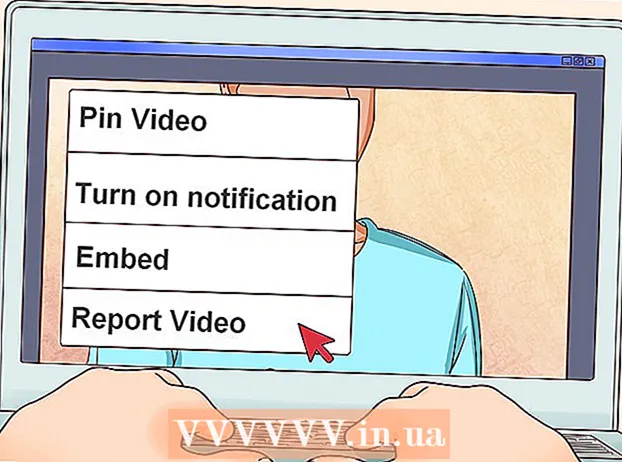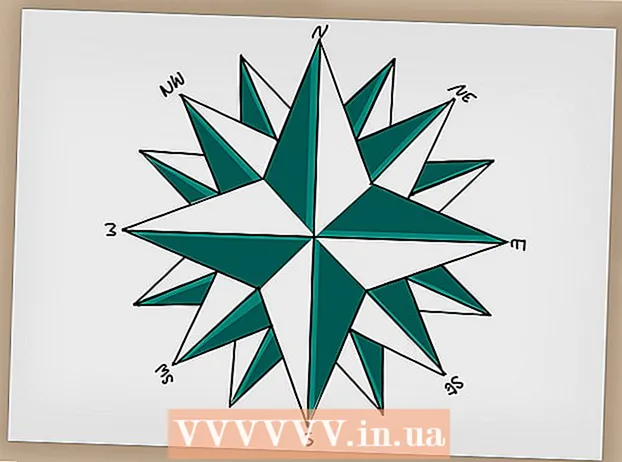Autor:
Charles Brown
Erstelldatum:
7 Februar 2021
Aktualisierungsdatum:
1 Juli 2024

Inhalt
- Schreiten
- Methode 1 von 9: Verhindern Sie Spam im Allgemeinen
- Methode 2 von 9: Verwenden von Google Mail (iPhone)
- Methode 3 von 9: Verwenden von Google Mail (Android)
- Methode 4 von 9: Verwenden von Google Mail (Desktop)
- Methode 5 von 9: Verwenden von iOS Mail
- Methode 6 von 9: Verwenden von iCloud Mail
- Methode 7 von 9: Verwenden von Yahoo (Mobile)
- Methode 8 von 9: Verwenden von Yahoo (Desktop)
- Methode 9 von 9: Verwenden von Outlook (Desktop)
- Tipps
- Warnungen
In diesem Wiki erfahren Sie, wie Sie Spam aus Ihrem Posteingang entfernen und in Zukunft vermeiden können. Wenn Sie genügend E-Mails von einem Absender als "Spam" markieren, werden E-Mails von diesem Absender sofort in den Ordner "Spam" verschoben.
Schreiten
Methode 1 von 9: Verhindern Sie Spam im Allgemeinen
 Geben Sie nach Möglichkeit keine E-Mail-Adresse an. Natürlich verwenden Sie Ihre E-Mail-Adresse für soziale Netzwerke, Bankkonten und offizielle Websites (zum Beispiel Zugriff auf Ihre Arbeit). Wenn Sie jedoch vermeiden können, Ihre E-Mails auf Websites einzugeben, die Sie nur ein- oder zweimal verwenden möchten, wird die Anzahl der E-Mails, die Sie erhalten, erheblich reduziert.
Geben Sie nach Möglichkeit keine E-Mail-Adresse an. Natürlich verwenden Sie Ihre E-Mail-Adresse für soziale Netzwerke, Bankkonten und offizielle Websites (zum Beispiel Zugriff auf Ihre Arbeit). Wenn Sie jedoch vermeiden können, Ihre E-Mails auf Websites einzugeben, die Sie nur ein- oder zweimal verwenden möchten, wird die Anzahl der E-Mails, die Sie erhalten, erheblich reduziert.  Suchen Sie in E-Mails nach der Schaltfläche "Abbestellen". Wenn Sie eine E-Mail von einem Dienst wie LinkedIn, Best Buy oder einer Blogging-Site erhalten, können Sie sich normalerweise von der zukünftigen Korrespondenz abmelden, indem Sie eine ihrer E-Mails öffnen, nach einem Link oder einer Schaltfläche mit dem Namen "Abbestellen" suchen und darauf klicken.
Suchen Sie in E-Mails nach der Schaltfläche "Abbestellen". Wenn Sie eine E-Mail von einem Dienst wie LinkedIn, Best Buy oder einer Blogging-Site erhalten, können Sie sich normalerweise von der zukünftigen Korrespondenz abmelden, indem Sie eine ihrer E-Mails öffnen, nach einem Link oder einer Schaltfläche mit dem Namen "Abbestellen" suchen und darauf klicken. - Anstelle von "Abbestellen" wird möglicherweise auch "Klicken Sie hier, um den Empfang dieser E-Mails zu beenden" angezeigt.
- Nachdem Sie auf die Schaltfläche "Abbestellen" oder auf den Link geklickt haben, werden Sie wahrscheinlich zu einer anderen Webseite weitergeleitet, um Ihre Entscheidung zu bestätigen.
 Erstellen Sie ein zweites E-Mail-Konto für Spam. Manchmal müssen Sie einem Dienst eine funktionierende E-Mail-Adresse mitteilen, um zu beweisen, dass Sie ein aktiver Internetnutzer sind. Um zu vermeiden, dass Sie Spam von anderen Diensten erhalten, die Ihre E-Mail-Adresse möglicherweise vom ursprünglichen Dienst erwerben, können Sie eine E-Mail-Adresse verwenden, die von Ihrem Hauptkonto getrennt ist.
Erstellen Sie ein zweites E-Mail-Konto für Spam. Manchmal müssen Sie einem Dienst eine funktionierende E-Mail-Adresse mitteilen, um zu beweisen, dass Sie ein aktiver Internetnutzer sind. Um zu vermeiden, dass Sie Spam von anderen Diensten erhalten, die Ihre E-Mail-Adresse möglicherweise vom ursprünglichen Dienst erwerben, können Sie eine E-Mail-Adresse verwenden, die von Ihrem Hauptkonto getrennt ist. - Dies gilt nicht für offizielle Konten wie Facebook, Google usw.
 Blockieren Sie die E-Mail-Adresse eines Spammers. Das Verfahren hierfür hängt vom verwendeten E-Mail-Anbieter ab. Sie können dies jedoch normalerweise über die Desktop-Version der E-Mail tun, die ausgeführt werden soll.
Blockieren Sie die E-Mail-Adresse eines Spammers. Das Verfahren hierfür hängt vom verwendeten E-Mail-Anbieter ab. Sie können dies jedoch normalerweise über die Desktop-Version der E-Mail tun, die ausgeführt werden soll.
Methode 2 von 9: Verwenden von Google Mail (iPhone)
 Öffnen Sie Google Mail. Dies ist eine weiße App mit einem roten "M".
Öffnen Sie Google Mail. Dies ist eine weiße App mit einem roten "M". - Wenn Sie nicht bei Google Mail angemeldet sind, geben Sie zuerst Ihre E-Mail-Adresse und Ihr Passwort ein.
 Tippen und halten Sie eine Spam-E-Mail. Die E-Mail ist ausgewählt.
Tippen und halten Sie eine Spam-E-Mail. Die E-Mail ist ausgewählt. - Tippen Sie zuerst in der oberen linken Ecke des Bildschirms auf, um den Posteingang oder das Konto zu wechseln ☰ und wählen Sie den Ordner oder das Konto aus dem Dropdown-Menü.
 Tippen Sie auf andere Spam-E-Mails. Wenn Sie dies tun, werden sie ebenfalls ausgewählt.
Tippen Sie auf andere Spam-E-Mails. Wenn Sie dies tun, werden sie ebenfalls ausgewählt.  Zapfhahn…. Es befindet sich in der oberen rechten Ecke des Bildschirms. Ein Dropdown-Menü wird angezeigt.
Zapfhahn…. Es befindet sich in der oberen rechten Ecke des Bildschirms. Ein Dropdown-Menü wird angezeigt.  Tippen Sie auf Spam melden. Diese Option befindet sich unten im Dropdown-Menü. Die von Ihnen ausgewählten E-Mails werden aus ihrem Ordner in den Ordner "Spam" verschoben, und ähnliche E-Mails werden in Zukunft automatisch in den Ordner "Spam" verschoben.
Tippen Sie auf Spam melden. Diese Option befindet sich unten im Dropdown-Menü. Die von Ihnen ausgewählten E-Mails werden aus ihrem Ordner in den Ordner "Spam" verschoben, und ähnliche E-Mails werden in Zukunft automatisch in den Ordner "Spam" verschoben. - Möglicherweise müssen Sie E-Mails dieses Absenders einige Male als Spam kategorisieren, bevor Google Mail sie selbst in den Ordner "Spam" verschiebt.
 Tippen Sie auf ☰. Es befindet sich in der oberen linken Ecke des Bildschirms.
Tippen Sie auf ☰. Es befindet sich in der oberen linken Ecke des Bildschirms.  Tippen Sie auf Spam. Sie sehen diesen Ordner unten im Dropdown-Menü. Möglicherweise müssen Sie nach unten scrollen, um es zu finden.
Tippen Sie auf Spam. Sie sehen diesen Ordner unten im Dropdown-Menü. Möglicherweise müssen Sie nach unten scrollen, um es zu finden.  Tippen Sie auf JETZT LEEREN SPAM. Dies befindet sich auf der rechten Seite des Bildschirms direkt über der obersten E-Mail im Ordner "Spam".
Tippen Sie auf JETZT LEEREN SPAM. Dies befindet sich auf der rechten Seite des Bildschirms direkt über der obersten E-Mail im Ordner "Spam".  Tippen Sie auf OK, wenn Sie dazu aufgefordert werden. Der von Ihnen ausgewählte Spam wird dauerhaft aus Ihrem Google Mail-Konto entfernt.
Tippen Sie auf OK, wenn Sie dazu aufgefordert werden. Der von Ihnen ausgewählte Spam wird dauerhaft aus Ihrem Google Mail-Konto entfernt.
Methode 3 von 9: Verwenden von Google Mail (Android)
 Öffnen Sie Google Mail. Es ist eine weiße App mit einem roten "M".
Öffnen Sie Google Mail. Es ist eine weiße App mit einem roten "M". - Wenn Sie nicht bei Google Mail angemeldet sind, geben Sie zuerst Ihre E-Mail-Adresse und Ihr Passwort ein.
 Tippen und halten Sie eine Spam-E-Mail. Die E-Mail ist ausgewählt.
Tippen und halten Sie eine Spam-E-Mail. Die E-Mail ist ausgewählt. - Tippen Sie zuerst in der oberen linken Ecke des Bildschirms auf, um den Posteingang oder das Konto zu wechseln ☰ und wählen Sie den Ordner oder das Konto aus dem Dropdown-Menü.
 Tippen Sie auf andere Spam-E-Mails. Wenn Sie dies tun, werden sie ebenfalls ausgewählt.
Tippen Sie auf andere Spam-E-Mails. Wenn Sie dies tun, werden sie ebenfalls ausgewählt.  Tippen Sie auf ⋮. Es befindet sich in der oberen rechten Ecke des Bildschirms. Sie sehen ein Dropdown-Menü.
Tippen Sie auf ⋮. Es befindet sich in der oberen rechten Ecke des Bildschirms. Sie sehen ein Dropdown-Menü.  Tippen Sie auf Spam melden. Diese Option befindet sich unten im Dropdown-Menü.
Tippen Sie auf Spam melden. Diese Option befindet sich unten im Dropdown-Menü.  Tippen Sie auf SPAM REPORT & UNSUBSCRIBE. Dadurch wird Ihre E-Mail in den Ordner "Spam" verschoben und Sie von der Mailingliste abgemeldet.
Tippen Sie auf SPAM REPORT & UNSUBSCRIBE. Dadurch wird Ihre E-Mail in den Ordner "Spam" verschoben und Sie von der Mailingliste abgemeldet. - Wenn du SPAM MELDEN & ABONNIEREN nicht sehen, tippen SPAM MELDEN.
 Tippen Sie auf ☰. Es befindet sich in der oberen linken Ecke des Bildschirms.
Tippen Sie auf ☰. Es befindet sich in der oberen linken Ecke des Bildschirms.  Tippen Sie auf Spam. Sie sehen diesen Ordner unten im Dropdown-Menü. Möglicherweise müssen Sie nach unten scrollen, um es zu finden.
Tippen Sie auf Spam. Sie sehen diesen Ordner unten im Dropdown-Menü. Möglicherweise müssen Sie nach unten scrollen, um es zu finden.  Tippen Sie auf JETZT LEEREN SPAM. Dies befindet sich auf der rechten Seite des Bildschirms direkt über der obersten E-Mail im Ordner "Spam".
Tippen Sie auf JETZT LEEREN SPAM. Dies befindet sich auf der rechten Seite des Bildschirms direkt über der obersten E-Mail im Ordner "Spam".  Tippen Sie auf Löschen, wenn Sie dazu aufgefordert werden. Der von Ihnen ausgewählte Spam wird dauerhaft aus Ihrem Google Mail-Konto entfernt.
Tippen Sie auf Löschen, wenn Sie dazu aufgefordert werden. Der von Ihnen ausgewählte Spam wird dauerhaft aus Ihrem Google Mail-Konto entfernt.
Methode 4 von 9: Verwenden von Google Mail (Desktop)
 Gehen Sie zur Google Mail-Website. Gehen Sie dazu zu https://www.mail.google.com/. Wenn Sie bereits in Ihrem Google Mail-Konto angemeldet sind, wird Ihr Posteingang geöffnet.
Gehen Sie zur Google Mail-Website. Gehen Sie dazu zu https://www.mail.google.com/. Wenn Sie bereits in Ihrem Google Mail-Konto angemeldet sind, wird Ihr Posteingang geöffnet. - Wenn Sie nicht angemeldet sind, geben Sie bitte Ihre E-Mail-Adresse und Ihr Passwort ein, bevor Sie fortfahren.
 Klicken Sie auf das Feld links neben einer Spam-E-Mail. Dadurch wird die E-Mail ausgewählt.
Klicken Sie auf das Feld links neben einer Spam-E-Mail. Dadurch wird die E-Mail ausgewählt. - Wenn Sie mehrere E-Mails auswählen möchten, wiederholen Sie dies für jede E-Mail.
- Um jede E-Mail in Ihrem Posteingang auszuwählen, klicken Sie auf das Feld über der Registerkarte "Primär".
 Klicken Sie auf das Stoppschildsymbol. Es hat ein Ausrufezeichen in der Mitte; Sie sehen es links neben dem Papierkorbsymbol. Wenn Sie darauf klicken, werden alle ausgewählten E-Mails in den Ordner "Spam" verschoben.
Klicken Sie auf das Stoppschildsymbol. Es hat ein Ausrufezeichen in der Mitte; Sie sehen es links neben dem Papierkorbsymbol. Wenn Sie darauf klicken, werden alle ausgewählten E-Mails in den Ordner "Spam" verschoben.  Klicken Sie auf Spam. Diese Option befindet sich in der Liste der Optionen auf der rechten Seite.
Klicken Sie auf Spam. Diese Option befindet sich in der Liste der Optionen auf der rechten Seite. - Vielleicht solltest du zuerst aufstehen Weitere Etiketten klicke um Spam sehen können.
 Klicken Sie auf den Link "Alle Spam-Nachrichten löschen". Dies befindet sich oben im Posteingang. Dadurch werden alle E-Mails im Ordner "Spam" dauerhaft gelöscht.
Klicken Sie auf den Link "Alle Spam-Nachrichten löschen". Dies befindet sich oben im Posteingang. Dadurch werden alle E-Mails im Ordner "Spam" dauerhaft gelöscht.
Methode 5 von 9: Verwenden von iOS Mail
 Mail öffnen. Dies ist eine blaue App mit einem weißen Umschlag. Mail ist eine vorinstallierte App auf allen iPhones, iPads und iPods.
Mail öffnen. Dies ist eine blaue App mit einem weißen Umschlag. Mail ist eine vorinstallierte App auf allen iPhones, iPads und iPods.  Tippen Sie auf Bearbeiten. Es befindet sich in der oberen rechten Ecke des Bildschirms.
Tippen Sie auf Bearbeiten. Es befindet sich in der oberen rechten Ecke des Bildschirms. - Wenn Mail auf der Seite "Postfächer" geöffnet wird, müssen Sie zuerst auf einen Posteingang tippen.
 Tippen Sie auf jede Spam-E-Mail. Auf diese Weise wählen Sie jede E-Mail-Nachricht aus, die Sie berühren.
Tippen Sie auf jede Spam-E-Mail. Auf diese Weise wählen Sie jede E-Mail-Nachricht aus, die Sie berühren.  Tippen Sie auf Markieren. Es befindet sich in der unteren linken Ecke des Bildschirms. Sie sehen ein Dropdown-Menü.
Tippen Sie auf Markieren. Es befindet sich in der unteren linken Ecke des Bildschirms. Sie sehen ein Dropdown-Menü.  Tippen Sie auf Als Junk markieren. Die von Ihnen ausgewählten E-Mails werden in den Ordner "Junk" verschoben.
Tippen Sie auf Als Junk markieren. Die von Ihnen ausgewählten E-Mails werden in den Ordner "Junk" verschoben.  Tippen Sie auf die Schaltfläche "Zurück". Dadurch gelangen Sie zurück zur Seite "Postfächer".
Tippen Sie auf die Schaltfläche "Zurück". Dadurch gelangen Sie zurück zur Seite "Postfächer".  Tippen Sie auf Junk. Dadurch wird der Ordner "Junk" geöffnet. Sie sollten Ihre neu gekennzeichneten E-Mails hier sehen.
Tippen Sie auf Junk. Dadurch wird der Ordner "Junk" geöffnet. Sie sollten Ihre neu gekennzeichneten E-Mails hier sehen. - Wenn Sie mehr als einen E-Mail-Posteingang in der Mail-App verwenden, stellen Sie sicher, dass sich der von Ihnen geöffnete Junk-Ordner unter der Überschrift des richtigen Posteingangs befindet.
 Tippen Sie auf Bearbeiten. Es befindet sich in der oberen rechten Ecke des Bildschirms.
Tippen Sie auf Bearbeiten. Es befindet sich in der oberen rechten Ecke des Bildschirms.  Tippen Sie auf Alle löschen. Sie sehen diese Option in der unteren rechten Ecke des Bildschirms.
Tippen Sie auf Alle löschen. Sie sehen diese Option in der unteren rechten Ecke des Bildschirms.  Tippen Sie auf Alle löschen, wenn Sie dazu aufgefordert werden. Dadurch werden alle E-Mails aus Ihrem Junk-Ordner entfernt.
Tippen Sie auf Alle löschen, wenn Sie dazu aufgefordert werden. Dadurch werden alle E-Mails aus Ihrem Junk-Ordner entfernt.
Methode 6 von 9: Verwenden von iCloud Mail
 Gehen Sie zur iCloud Mail-Site. Diese befindet sich unter https://www.icloud.com/# mail. Wenn Sie bereits bei iCloud angemeldet sind, rufen Sie Ihren iCloud-Posteingang auf.
Gehen Sie zur iCloud Mail-Site. Diese befindet sich unter https://www.icloud.com/# mail. Wenn Sie bereits bei iCloud angemeldet sind, rufen Sie Ihren iCloud-Posteingang auf. - Wenn Sie nicht angemeldet sind, geben Sie Ihre iCloud-E-Mail-Adresse und Ihr Kennwort ein und klicken Sie auf →.
 Klicken Sie auf eine E-Mail, die Sie als Spam markieren möchten. Dadurch wird die E-Mail auf der rechten Seite der Webseite geöffnet.
Klicken Sie auf eine E-Mail, die Sie als Spam markieren möchten. Dadurch wird die E-Mail auf der rechten Seite der Webseite geöffnet. - Sie können Strg oder ⌘ Befehl Halten Sie gedrückt und klicken Sie auf E-Mails, um mehrere E-Mails gleichzeitig auszuwählen.
 Klicken Sie auf das Flaggensymbol. Dies steht oben in der geöffneten E-Mail. In diesem Fall wird ein Dropdown-Menü angezeigt.
Klicken Sie auf das Flaggensymbol. Dies steht oben in der geöffneten E-Mail. In diesem Fall wird ein Dropdown-Menü angezeigt.  Klicken Sie auf In Junk verschieben>. Die von Ihnen ausgewählten E-Mails werden in den Ordner "Junk" von iCloud verschoben.
Klicken Sie auf In Junk verschieben>. Die von Ihnen ausgewählten E-Mails werden in den Ordner "Junk" von iCloud verschoben.  Klicken Sie auf Junk. Dies ist eine Registerkarte auf der linken Seite.
Klicken Sie auf Junk. Dies ist eine Registerkarte auf der linken Seite.  Klicken Sie auf eine E-Mail. Wenn Sie mehrere E-Mails in den Ordner "Junk" verschieben, wählen Sie alle aus.
Klicken Sie auf eine E-Mail. Wenn Sie mehrere E-Mails in den Ordner "Junk" verschieben, wählen Sie alle aus.  Klicken Sie auf das Papierkorbsymbol. Es befindet sich in der Nähe des Flaggensymbols oben auf der E-Mail-Seite des Bildschirms. Dadurch werden alle ausgewählten E-Mails gelöscht.
Klicken Sie auf das Papierkorbsymbol. Es befindet sich in der Nähe des Flaggensymbols oben auf der E-Mail-Seite des Bildschirms. Dadurch werden alle ausgewählten E-Mails gelöscht.
Methode 7 von 9: Verwenden von Yahoo (Mobile)
 Öffnen Sie Yahoo Mail. Dies ist eine lila App mit einem weißen Umschlag und "YAHOO!" Darunter. Wenn Sie bei Yahoo angemeldet sind, gehen Sie zum Posteingang.
Öffnen Sie Yahoo Mail. Dies ist eine lila App mit einem weißen Umschlag und "YAHOO!" Darunter. Wenn Sie bei Yahoo angemeldet sind, gehen Sie zum Posteingang. - Wenn Sie nicht angemeldet sind, geben Sie zuerst Ihre Yahoo-E-Mail-Adresse und Ihr Passwort ein.
 Tippen und halten Sie eine E-Mail. Wenn Sie dies tun, wird es nach einem Moment ausgewählt.
Tippen und halten Sie eine E-Mail. Wenn Sie dies tun, wird es nach einem Moment ausgewählt.  Tippen Sie auf andere Spam-E-Mails. Diese werden beim Tippen ausgewählt.
Tippen Sie auf andere Spam-E-Mails. Diese werden beim Tippen ausgewählt.  Zapfhahn…. Es befindet sich in der unteren rechten Ecke des Bildschirms.
Zapfhahn…. Es befindet sich in der unteren rechten Ecke des Bildschirms.  Tippen Sie auf Als Spam markieren. Diese Option befindet sich am unteren Bildschirmrand. Dadurch werden Ihre ausgewählten E-Mails in den Ordner "Spam" verschoben.
Tippen Sie auf Als Spam markieren. Diese Option befindet sich am unteren Bildschirmrand. Dadurch werden Ihre ausgewählten E-Mails in den Ordner "Spam" verschoben.  Tippen Sie auf ☰. Dies befindet sich in der oberen linken Ecke des Bildschirms (iPhone) oder links von der Suchleiste "Posteingang" (Android)
Tippen Sie auf ☰. Dies befindet sich in der oberen linken Ecke des Bildschirms (iPhone) oder links von der Suchleiste "Posteingang" (Android)  Scrollen Sie nach unten und tippen Sie auf das Papierkorbsymbol rechts neben Spam. Dies öffnet ein Dropdown-Menü.
Scrollen Sie nach unten und tippen Sie auf das Papierkorbsymbol rechts neben Spam. Dies öffnet ein Dropdown-Menü. - Wenn das Papierkorbsymbol nicht angezeigt wird, tippen Sie auf SpamWählen Sie die E-Mails im Ordner aus und tippen Sie auf das Papierkorbsymbol.
 Tippen Sie auf OK. Alle E-Mails im Ordner "Spam" werden gelöscht.
Tippen Sie auf OK. Alle E-Mails im Ordner "Spam" werden gelöscht.
Methode 8 von 9: Verwenden von Yahoo (Desktop)
 Gehen Sie zur Yahoo-Website. Diese befindet sich unter https://www.yahoo.com/. Dadurch wird die Yahoo-Startseite geöffnet.
Gehen Sie zur Yahoo-Website. Diese befindet sich unter https://www.yahoo.com/. Dadurch wird die Yahoo-Startseite geöffnet.  Klicken Sie auf Mail. Sie sehen diese Option in der oberen rechten Ecke der Seite. Dadurch gelangen Sie zum Posteingang.
Klicken Sie auf Mail. Sie sehen diese Option in der oberen rechten Ecke der Seite. Dadurch gelangen Sie zum Posteingang. - Wenn Sie nicht bei Yahoo angemeldet sind, klicken Sie oben rechts auf der Seite auf Anmeldung und geben Sie Ihre E-Mail-Adresse und Ihr Passwort ein.
 Klicken Sie auf das Feld links neben einer Spam-E-Mail. Wenn Sie dies tun, wählen Sie die Spam-E-Mail aus.
Klicken Sie auf das Feld links neben einer Spam-E-Mail. Wenn Sie dies tun, wählen Sie die Spam-E-Mail aus. - Sie können dies für alle Spam-E-Mails in Ihrem Posteingang tun.
- Klicken Sie auf das Feld über der oberen E-Mail links auf der Seite, um alle E-Mails in Ihrem Posteingang auszuwählen.
 Klicken Sie auf Spam. Dies befindet sich in der Symbolleiste oben in Ihrem Posteingang. Diese Option verschiebt alle ausgewählten E-Mails in den Ordner "Spam".
Klicken Sie auf Spam. Dies befindet sich in der Symbolleiste oben in Ihrem Posteingang. Diese Option verschiebt alle ausgewählten E-Mails in den Ordner "Spam".  Klicken Sie auf das Papierkorbsymbol rechts neben dem Ordner "Spam". Dieser Ordner befindet sich auf der linken Seite der Webseite direkt unter dem Ordner "Archiv".
Klicken Sie auf das Papierkorbsymbol rechts neben dem Ordner "Spam". Dieser Ordner befindet sich auf der linken Seite der Webseite direkt unter dem Ordner "Archiv".  Klicken Sie auf OK, wenn Sie dazu aufgefordert werden. Dadurch werden alle E-Mails im Ordner "Spam" dauerhaft von Ihrem Yahoo-Konto gelöscht.
Klicken Sie auf OK, wenn Sie dazu aufgefordert werden. Dadurch werden alle E-Mails im Ordner "Spam" dauerhaft von Ihrem Yahoo-Konto gelöscht.
Methode 9 von 9: Verwenden von Outlook (Desktop)
 Gehen Sie zur Outlook-Website. Es befindet sich unter der folgenden URL: https://www.outlook.com/. Wenn Sie bei Outlook angemeldet sind, gelangen Sie in Ihren Posteingang.
Gehen Sie zur Outlook-Website. Es befindet sich unter der folgenden URL: https://www.outlook.com/. Wenn Sie bei Outlook angemeldet sind, gelangen Sie in Ihren Posteingang. - Wenn Sie nicht bei Outlook angemeldet sind, geben Sie zuerst Ihre Outlook-E-Mail-Adresse und Ihr Kennwort ein.
- Sie können E-Mails in der mobilen Outlook-App nicht als Spam markieren.
 Klicken Sie auf das Feld links neben einer Spam-E-Mail. Dadurch wird die E-Mail ausgewählt.
Klicken Sie auf das Feld links neben einer Spam-E-Mail. Dadurch wird die E-Mail ausgewählt. - Wiederholen Sie diesen Vorgang für alle E-Mails in Ihrem Posteingang, die Sie als Spam betrachten.
 Klicken Sie auf Junk. Diese Option befindet sich oben in Ihrem Posteingang. Dadurch wird die E-Mail als Spam markiert und in den Ordner "Junk" verschoben.
Klicken Sie auf Junk. Diese Option befindet sich oben in Ihrem Posteingang. Dadurch wird die E-Mail als Spam markiert und in den Ordner "Junk" verschoben.  Klicken Sie auf den Ordner Junk. Sie finden es auf der linken Seite.
Klicken Sie auf den Ordner Junk. Sie finden es auf der linken Seite.  Klicken Sie auf Leeren Ordner. Diese Schaltfläche befindet sich oben im Junk-Ordner.
Klicken Sie auf Leeren Ordner. Diese Schaltfläche befindet sich oben im Junk-Ordner.  Wenn Sie dazu aufgefordert werden, klicken Sie auf OK. Dadurch werden alle E-Mails gelöscht, die sich im Ordner "Junk" befinden.
Wenn Sie dazu aufgefordert werden, klicken Sie auf OK. Dadurch werden alle E-Mails gelöscht, die sich im Ordner "Junk" befinden.
Tipps
- Nachdem Sie mehrere E-Mails eines Empfängers als "Spam" oder "Junk" markiert haben, verschiebt Ihr E-Mail-Anbieter sie in den Ordner "Spam" oder "Junk".
Warnungen
- Leider ist Spam ein Nebenprodukt der Internetnutzung. Sie werden ein paar in Ihrem Posteingang haben, egal wie vorsichtig Sie sind.